¿Qué es Enterprise State Roaming?
La organización quiere mejorar la seguridad de sus dispositivos. Hasta ahora, ha aprendido cómo se mejora la seguridad mediante la identidad del dispositivo y la unión a Microsoft Entra. Pero tiene que mantener la seguridad sin problemas cuando un usuario cambia entre dispositivos. Quiere ver las opciones que ofrece Azure para permitir que los usuarios cambien sus cuentas entre dispositivos. Los usuarios deben mantener los datos y la configuración sin aumentar la sobrecarga técnica ni el mantenimiento.
En esta unidad, obtendrá información sobre Enterprise State Roaming. Descubrirá cómo habilitarlo, dónde se almacenan los datos de configuración y aplicaciones del usuario y cuánto tiempo se almacenan los datos.
Aspectos básicos de Enterprise State Roaming
Enterprise State Roaming permite a los usuarios de dispositivos Windows 10 y más recientes sincronizar los datos de configuración y de aplicaciones con el servicio en la nube de su organización. Cuando se habilita la sincronización, se realiza de forma automática. Puede habilitar todos los usuarios de dispositivos aplicables, o bien seleccionar usuarios o grupos específicos en función de las necesidades de la organización. Con Enterprise State Roaming, los datos de la aplicación y de la configuración acompañarán a los usuarios cuando cambien de dispositivo.
Las ventajas clave de usar Enterprise State Roaming son las siguientes:
- Separación de los datos corporativos y de los consumidores.
- Seguridad mejorada, ya que todos los datos de los dispositivos aplicables se cifran mediante Azure Rights Management antes de sincronizarlos con la nube. Todos los datos almacenados permanecen cifrados.
- Mejor administración y supervisión, para que decida quién puede sincronizar sus datos y desde qué dispositivos.
Enterprise State Roaming requiere una suscripción Premium de Microsoft Entra.
Datos que se sincronizan y se mueven
Configuración de Windows: la configuración del equipo que está integrada en el sistema operativo Windows. Por lo general, esta configuración personaliza el equipo. Se incluyen las categorías siguientes:
- Tema, que incluye características como el tema del escritorio y la configuración de la barra de tareas.
- Configuración de Internet Explorer, incluidas las pestañas abiertas recientemente y los favoritos.
- Configuración del explorador Microsoft Edge, como los favoritos.
- Contraseñas, incluidas las contraseñas de Internet, los perfiles de Wi-Fi y otras.
- Preferencias de idioma, que incluyen la configuración de las distribuciones del teclado, el idioma del sistema, la fecha y la hora, etc.
- Características de facilidad de acceso, como el tema de contraste alto, narrador o lupa
- Otra configuración de Windows, como la del mouse.
Datos de la aplicación: las aplicaciones universales de Windows pueden escribir datos de configuración en una carpeta móvil. Los datos escritos en esta carpeta se sincronizarán de forma automática. El desarrollador de la aplicación concreta es el responsable de diseñarla para aprovechar esta funcionalidad.
Habilitación de Enterprise State Roaming
Enterprise State Roaming requiere que un dispositivo se autentique con una identidad de Microsoft Entra conocida. En el caso de los dispositivos unidos a Microsoft Entra, esta identidad es la cuenta con la que el usuario inició sesión por primera vez.
Para habilitar Enterprise State Roaming, vaya a Microsoft Entra ID>Dispositivos>Enterprise State Roaming en Azure Portal.
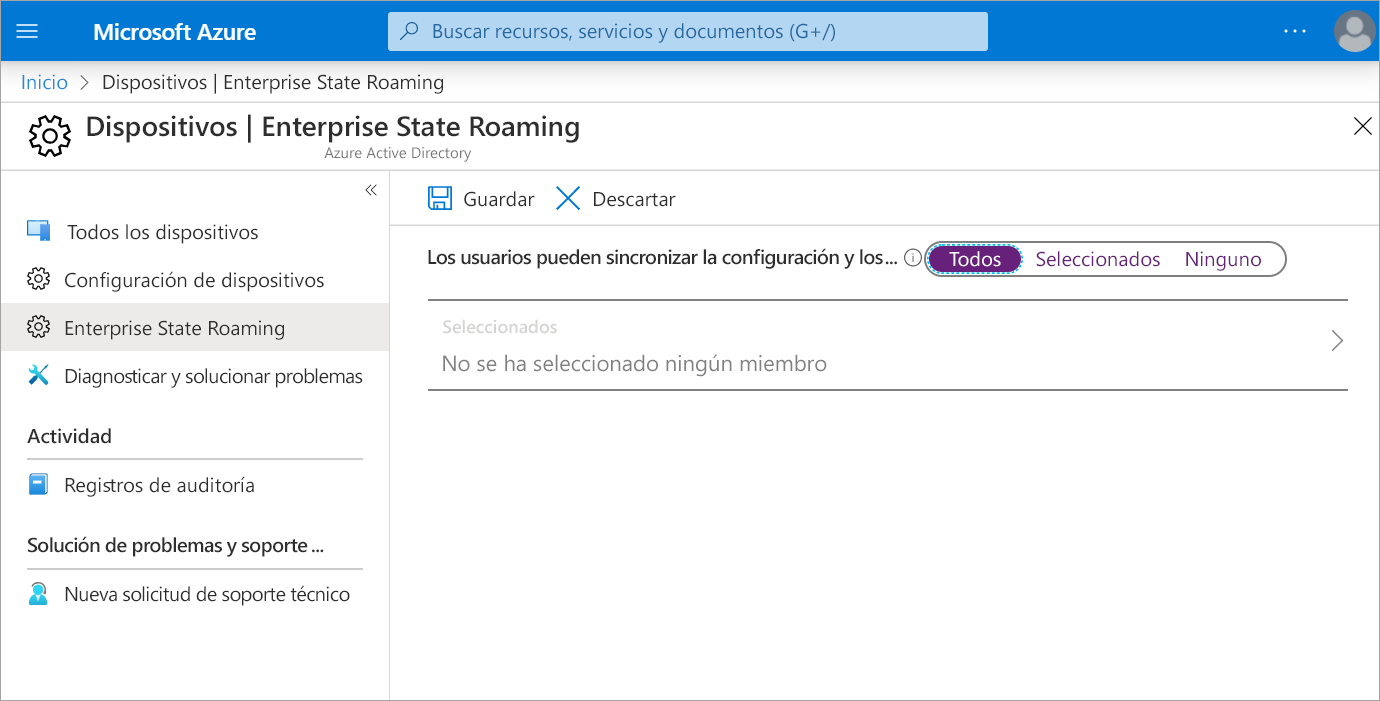
En Los usuarios pueden sincronizar la configuración y los datos de aplicaciones en distintos dispositivos, seleccione Todos o Seleccionados. Con Seleccionados, agregará los usuarios o grupos que tendrán disponible Enterprise State Roaming.
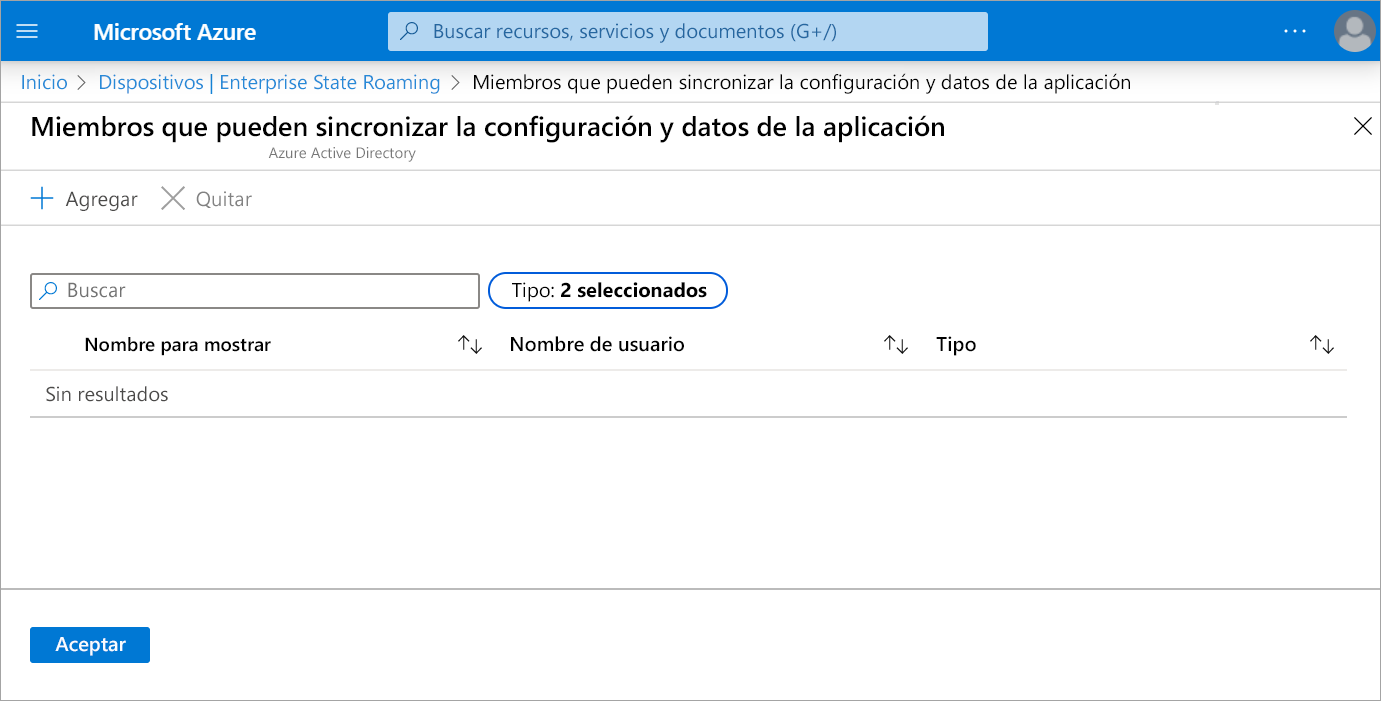
Almacenamiento de datos
Enterprise State Roaming almacena los datos de usuario en la región geográfica más cercana a la instancia de Microsoft Entra. Hay tres regiones geográficas: Norteamérica (EE. UU.), Europa, Oriente Medio y África (EMEA), y Asia-Pacífico (APAC). Aunque los datos de inquilino se hospedarán en la región más cercana, los datos de usuario se pueden hospedar en una o varias de estas regiones.
El país o la región del inquilino se define cuando se ha configurado Microsoft Entra ID. No se puede cambiar.
Retención de datos
Todos los datos de Enterprise State Roaming se conservan en la nube hasta que se eliminan de forma explícita o se vuelven obsoletos. Los datos eliminados se conservan automáticamente durante un máximo de 90 días. Después de 90 días, no podrá restaurar los datos eliminados desde la nube.
Eliminación explícita de datos
La eliminación explícita de datos se produce cuando un administrador de Azure actúa en un usuario o en una organización dentro de Microsoft Entra ID, o bien cuando debe solicitar que se quiten datos móviles específicos para un usuario.
Eliminación de usuarios: cuando el administrador quita un usuario de Microsoft Entra ID, se eliminan automáticamente los datos de itinerancia de la empresa asociados.
Eliminación de una organización Microsoft Entra: cuando el administrador quita un directorio, toda la configuración de usuario o los datos almacenados en ese directorio se eliminan automáticamente.
Eliminación a petición: esta opción se puede usar para quitar los datos móviles de un usuario específico. El administrador debe generar una incidencia de soporte técnico de Azure para esta opción.
Eliminación de datos obsoletos
Los datos de Enterprise State Roaming a los que no se ha accedido durante el último año se tratan de forma automática como datos obsoletos. Los datos obsoletos se eliminan del almacenamiento en la nube del host. El período de retención de los datos eliminados es de 90 días.
Recuperación de datos eliminados
Una vez transcurrido el período de retención, los datos se eliminan permanentemente de la nube y no se pueden recuperar, pero sí se pueden restaurar desde el dispositivo cuando se conecte a la nube.
Los períodos de retención de datos no se pueden cambiar.